-
图解win7怎么设置自动关机
- 2019-03-07 12:00:06 来源:windows10系统之家 作者:爱win10
我们平时在玩电脑的时候,偶尔出现会忘记关电脑就去干其他事去了,时间隔得短还好,要是一整天的话,电脑也是跟着开一整天,那样就会损耗电量。所以今天小编就来教教你们win7如何设置电脑自动关机。
在平时使用电脑的时候,我们经常都会想要下载一个很大的软件,需要花上好几个小时才能下载完成,如果您在晚上下载,当下载完成时电脑还得一直开着,很不低碳,这是我们就需要为电脑设置设置上自动关机,让几个小时后电脑自动关机,不但可以睡觉时下载,还能最大限度地节约电能。
1,如果您想电脑在三个小时后自行关机的话,那就按下键盘上的“win+r”快捷键,打开运行窗口,在运行窗口中输入“shutdown -s -t 10800 ”回车。这里的10800就是三个小时的秒数,因为系统记忆关机时间是以秒计算的。如图下所示;
win7电脑图解1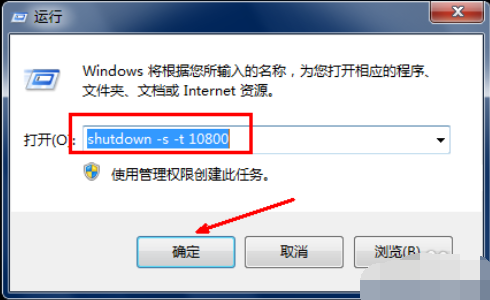
2,点击确定后,桌面会出现一个短暂的黑色的命令框,继而消失,接着在右下方通知栏中弹出一个通知关机消息,将在多少分钟内关闭。之后这个提示框就会消失。如图下所示;
win7电脑图解2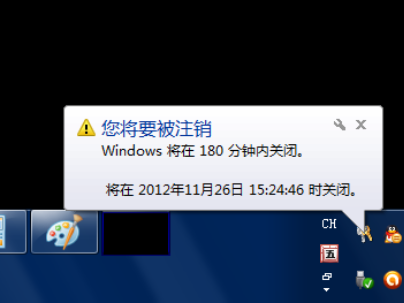
3,如果途中您又不想将电脑设为自动关机的话,那就再次打开运行,在运行中输入“shutdown -a”命令,回车,定时关机程序也就被关闭啦!如图下所示;
电脑电脑图解3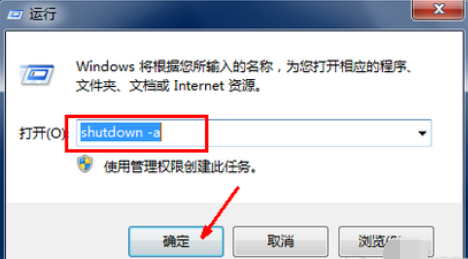
4,这时桌面左下角的通知栏中就会弹出提示说计划任务已取消,如图下所示;
win7设置自动关机电脑图解4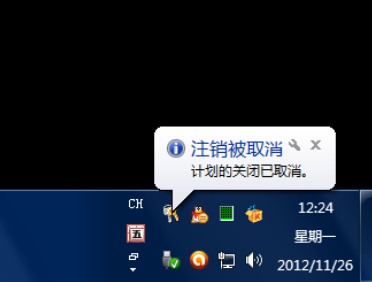
好了~就是win7设置自动关机的操作方法啦~
猜您喜欢
- 笔记本搜索不到无线网络,小编告诉你笔..2017-12-27
- 简单好用苹果单系统xp安装教程..2016-11-05
- windows7旗舰版激活密钥分享2017-05-11
- ghost win10专业版32位最新下载..2017-01-03
- 比尔·盖茨重回世界首富宝座,身价达727..2013-05-17
- 纯净window10系统32位最新下载..2017-01-07
相关推荐
- word中分数怎么打,小编告诉你word如何.. 2018-09-12
- Win8系统下如何配置无线网络.. 2015-05-25
- win10网页老是打不开的解决方法.. 2016-09-23
- WIN10家庭版打印机设置共享实用技巧.. 2016-08-19
- win8开始菜单不见了怎么办呢?制作教程.. 2017-04-23
- 电脑公司 ghost w764位系统最新下载.. 2016-12-04





 系统之家一键重装
系统之家一键重装
 小白重装win10
小白重装win10
 淘宝客推广大师V1.4.1.11 最新绿色中文版 (淘宝推广大师)
淘宝客推广大师V1.4.1.11 最新绿色中文版 (淘宝推广大师) 萝卜家园ghost win8 32位专业版下载v201712
萝卜家园ghost win8 32位专业版下载v201712 Wifi MyWifiAP v2.2.0.63 破解版 (Win7虚拟WiFi设置)
Wifi MyWifiAP v2.2.0.63 破解版 (Win7虚拟WiFi设置) 深度技术Win10 专业版系统下载32位 v1908
深度技术Win10 专业版系统下载32位 v1908 SuperCopier v4.0.1.1 官方版 (文件拷贝传输工具)
SuperCopier v4.0.1.1 官方版 (文件拷贝传输工具) 系统之家Ghost Windows XP SP3 中文版 v1904
系统之家Ghost Windows XP SP3 中文版 v1904 系统之家ghos
系统之家ghos 萝卜家园ghos
萝卜家园ghos 电脑公司 gho
电脑公司 gho 蓝屏代码查询
蓝屏代码查询 雨林木风win1
雨林木风win1 魔法猪 ghost
魔法猪 ghost EXE文件加密
EXE文件加密 雨林木风 Gho
雨林木风 Gho 深度技术Ghos
深度技术Ghos HD Tune Pro
HD Tune Pro  Defraggler v
Defraggler v 粤公网安备 44130202001061号
粤公网安备 44130202001061号